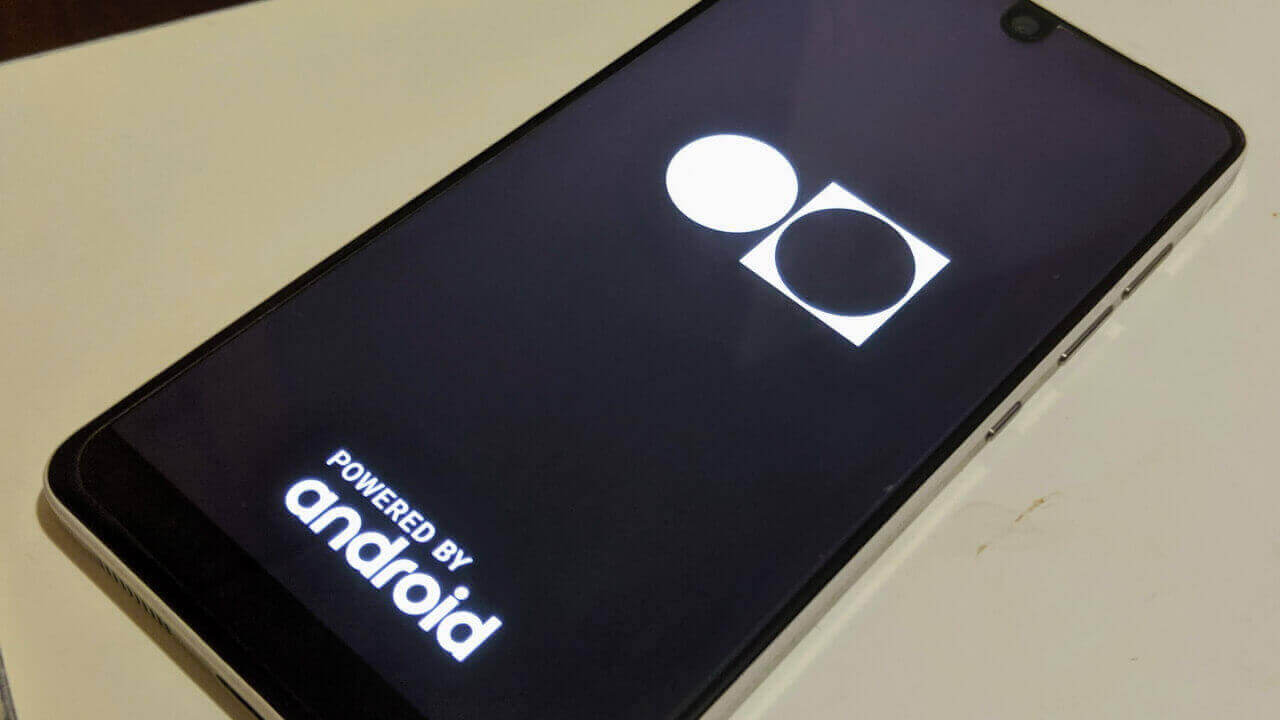- Android を “セーフモード” で起動する方法
- セーフモードはシステムアプリのみで起動する安全モード
- ウィジェットが削除される可能性があるので注意
今回の記事では、Android を安全に起動する “セーフモード” での起動方法を解説しています。
“セーフモード” は、工場出荷時にインストールされているシステムアプリのみで起動する安全モードです。例えば何かのアプリをインストールしたために Android でクラッシュもしくは再起動が頻発してしまう場合に、“セーフモード” で起動してアプリの問題を確認するのに役立ちます。
“セーフモード” 中は Google Play ストアなどからインストールしたアプリを利用することはできませんが、Android 設定のアプリ一覧などからアンインストールを行うことは可能です。また “セーフモード” で起動するとホーム画面に設置していたウィジェットが初期化される場合もあるので、この点には注意してください。
Android を “セーフモード” で起動する方法
Android を “セーフモード” で起動する方法は、電源 ON の場合と OFF の場合では手順が異なります。
電源 ON の場合
電源 ON の場合は、電源ボタンを長押しして電源メニューを表示し、“電源 OFF” を長押しします。
すると “セーフモード” に関するポップアップが表示されるので “OK” をタッチします。あとは自動で再起動され、“セーフモード” で立ち上がります。
画面左下に “セーフモード” が表示されていれば、成功です。
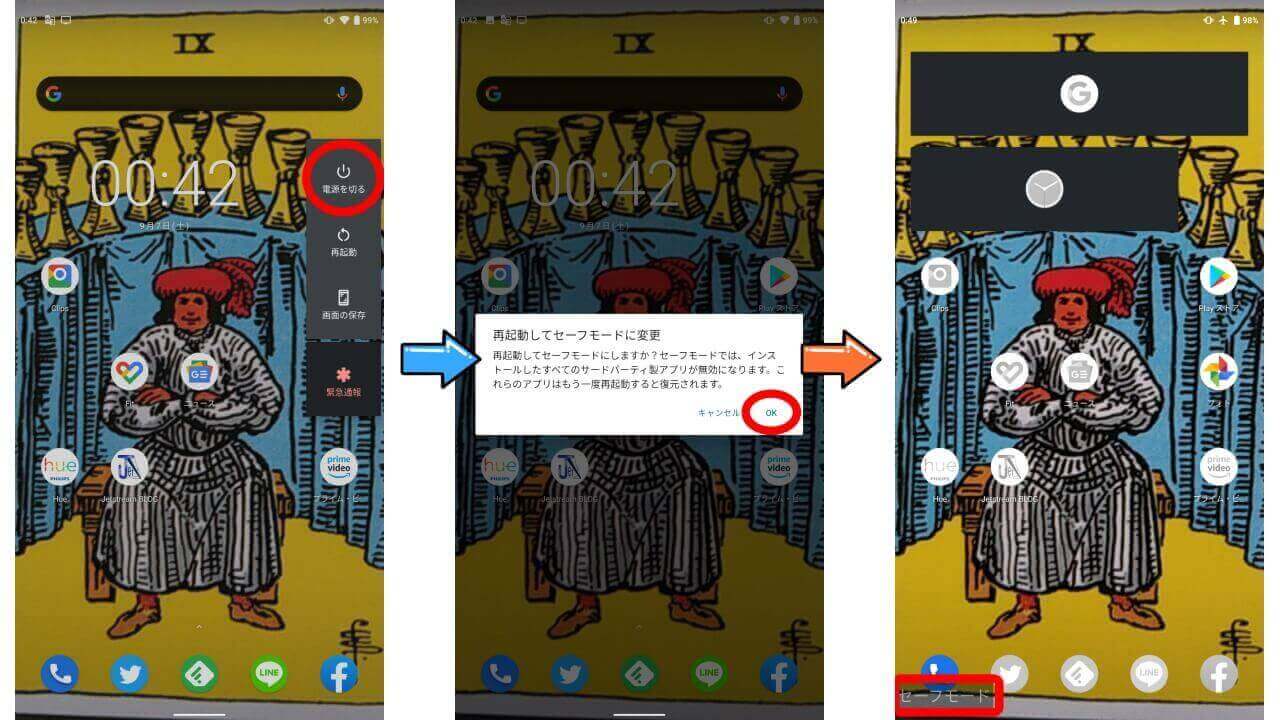
電源 OFF の場合
電源ボタンを押して Android が立ち上がり、ブートアニメーションが始まったら、ボーリュームダウン(下↓)ボタンを長押しし続けます。
すると、“セーフモード” で起動します。
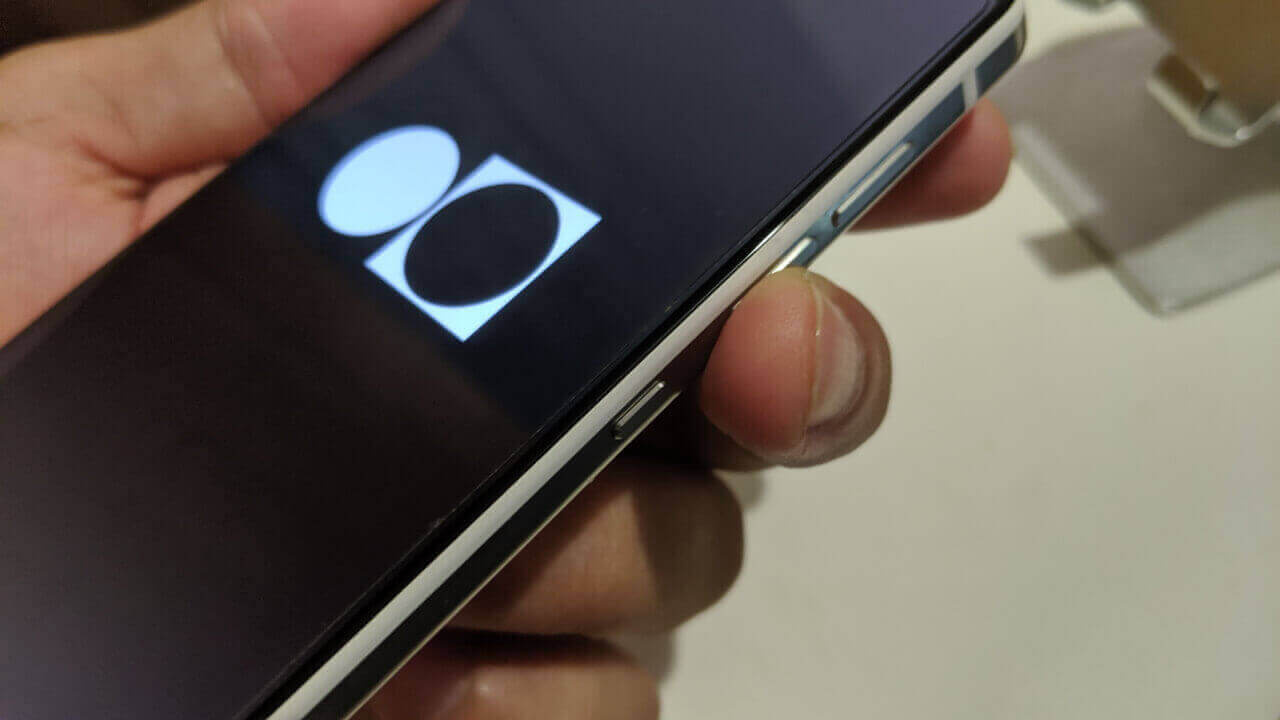
“セーフモード” を終了する場合
“セーフモード” を終了する場合は、単に通常通り再起動を行うだけです。
以上が Android の “セーフモード” についての解説でした。